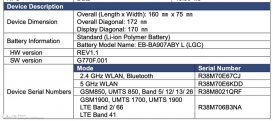怎么把Word转换为PDF格式?有许多小伙伴都在问小编该怎么把word文档转换成PDF格式的呢?相信大多数小伙伴们在日常的工作中都有遇到同类的难题,word格式可以随时随地的进行文字数据的更改,修改起来比较的方便,而PDF的格式就是统一的不能更改任何文字和数据。为了我们的排版更加的美观,发送文档的时候无论什么设备都可以随意随传送,接收者浏览的更加的方便,而且为了文件的安全性,我们就会需要把word文档转换成PDF格式的,那么究竟该怎么完成转换呢,下面就由小编来给大家详细的安利一下把word文档转换成PDF格式的方法介绍,快点跟着我一起来看看吧。

方法一:
只要你的电脑有安装Word 2010、WPSOffice,我们是能够直接另存Word文档为PDF格式的,并且文件支持中文格式,还可以保证文件的兼容性。
步骤一:先打开Office 2010中设置另存Word为PDF,也可以使用快捷键F12进行操作:
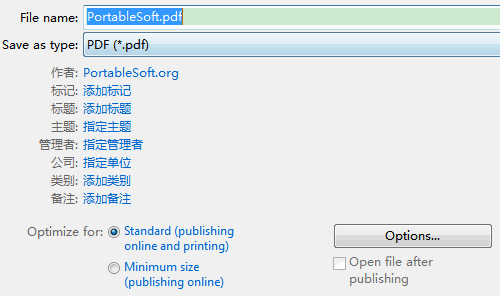
步骤二:在我们的word文件写好以后,如下图所示,点击左上角的“文件”选项,然后选择下图中黄色的按钮“输出为PDF格式,你所创建的word文档就另存到想保存的文件夹里,已经自动转换成PDF格式了,是不是很简单呢,可以试着用这个方法试试哦:

方法二:我们需要使用的软件是风云PDF转换器,这是一款专业的文档处理编辑转换器,首先你要确定好你的电脑已经下载好风云PDF转换器。
步骤一:现在需要我们打开此软件,我们可以清晰的看到打开软件以后的页面,有好几个选项,我们要用到的是word转PDF,所以要选择如下方红色箭头所指示的点击“文件转PDF选项,然后我们就会进入下一页。
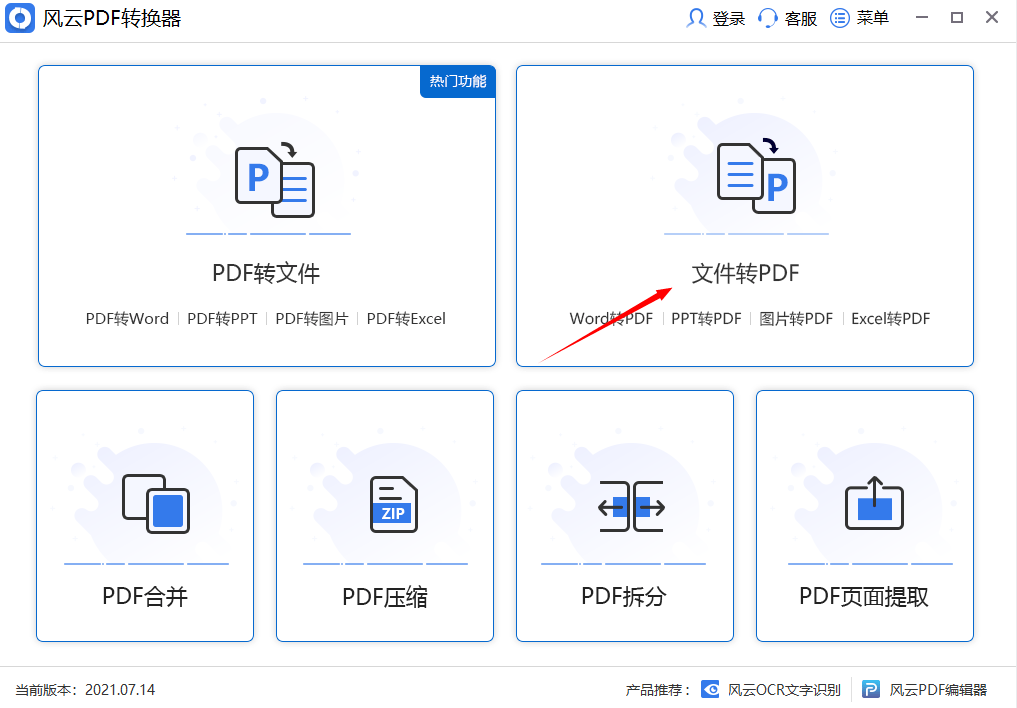
步骤二:进入内页以后,我们可以看到下图有四个选项,我们需要选择如下方红色箭头所指示的,选择第一个“word转PDF”这个选项,然后点击软件中间的红色圈圈里的蓝色按钮,选择“添加文件”,把我们需要转换的word文档添加到软件当中来,最后点击右下方的蓝色按钮“开始转换”按钮进入下一个步骤。

步骤三:如下图所示,我们把需要转换的word文档已经添加到软件当中去了,有些小伙伴要问了,是不是可以直接开始转换了呢,其实在这之前我们还需要完成一个步骤,就是选择转换后的PDF格式的文件储存位置,如左下角红色箭头所指示的,如果想转换以后的文件还保存到以前word文档的文件夹中,那我们就需要选择“源文件目录”,如果有其他的保存路径,你可以选择“自定义”选项。确认这些已经操作好以后,我们就可以点击“开始转换”的蓝色按钮了。
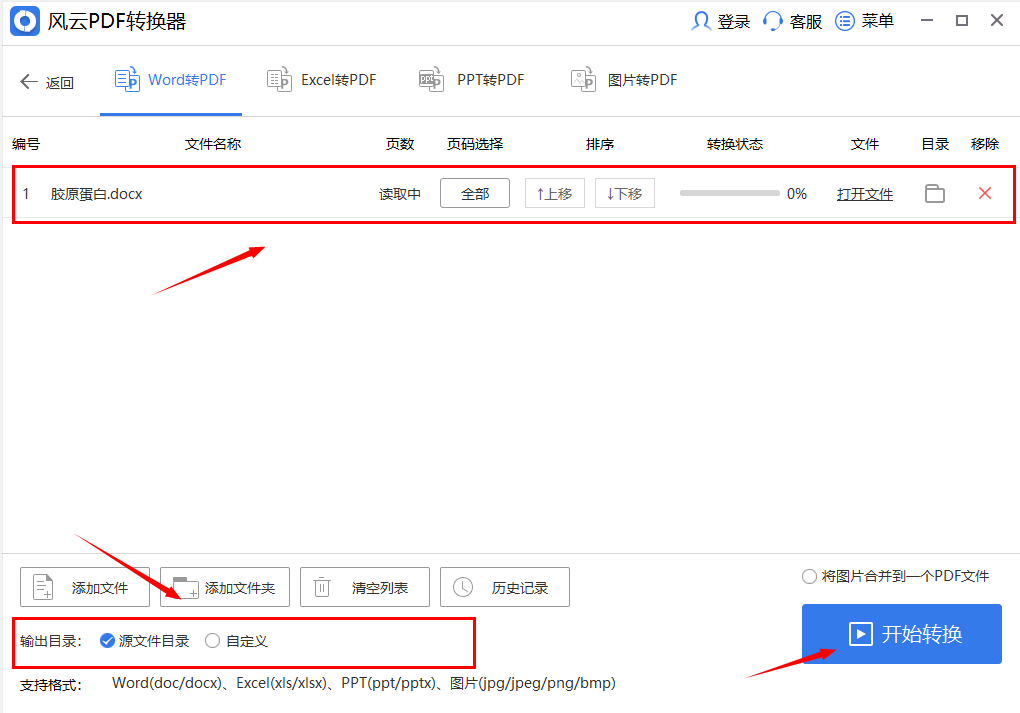
步骤四:如下图红色框里的所示,当软件中的文件的进度条到100%的时候,就代表你的软件已经转换到PDF格式了,至于在哪里能找到我们转换好以后的PDF版本格式的文件呢,也就是之前源文件的目录里就可以找到了。
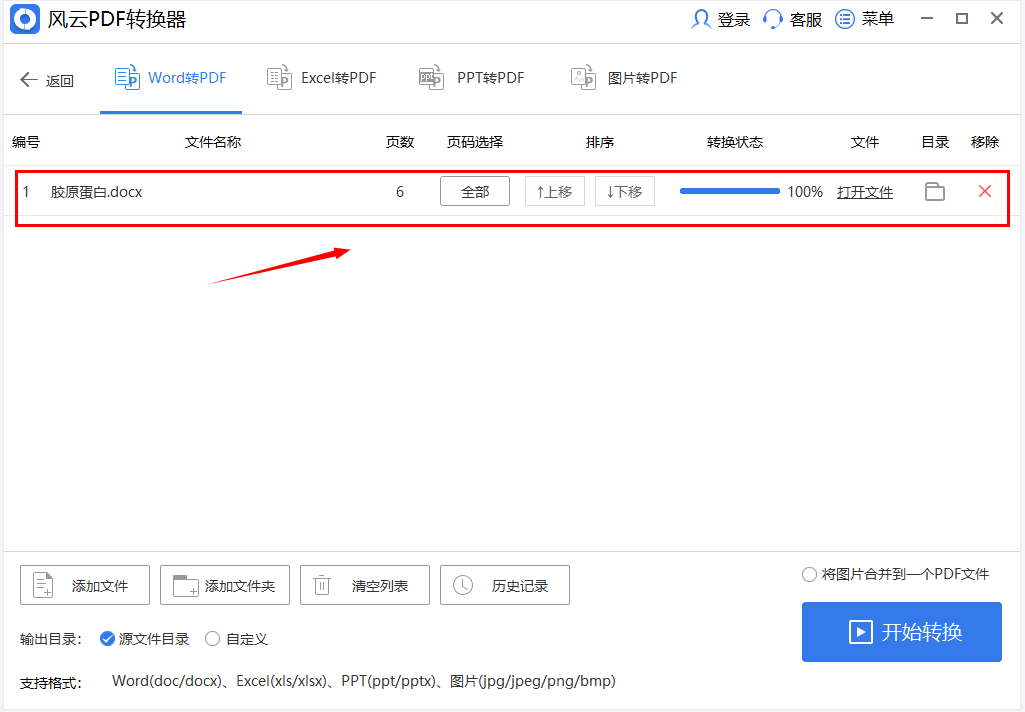
我们在源文件目录里,可以看到两份文件,一份是没转换之前的格式,一份是转换好以后的PDF格式的,代表我们的转换已经轻松完成了。

以上就是小编为大家带来的把Word转换为PDF格式的全部的内容了,你是否已经学会了呢,无论哪一种方法都可以轻松帮你搞定文档的转换,给我们的工作和学习提供了非常大的方便,效率也提高了呢,PDF格式的文档在我们的生活中可以得到广泛的运用,比如写求职信,写简历,写电子合同的时候,为了我们的私人信息不会轻易的被复制和更改,用PDF格式的文档就可以帮我们轻松解决,快点去试试吧,喜欢我们的这篇教程的话可以关注哦!